फ़ोटोशॉप में 3 त्वरित और आसान तरीकों से छवियों का आकार कैसे बदलें
फ़ोटोशॉप में छवियों का आकार बदलना डिजिटल मीडिया, फोटोग्राफी या डिज़ाइन से जुड़े किसी भी व्यक्ति के लिए एक मौलिक कौशल है। एडोब फोटोशॉप, छवि संपादन में एक पावरहाउस, गुणवत्ता से समझौता किए बिना छवि आयामों को बदलने के लिए विभिन्न तरीके प्रदान करता है। इस व्यापक मार्गदर्शिका में, हम तीन कुशल तरीकों का पता लगाएंगे फ़ोटोशॉप में छवियों का आकार कैसे बदलें और बैच का आकार बदलने पर सुझाव प्रदान करें। इसके अतिरिक्त, विकल्प चाहने वालों के लिए, हम दो उपयोगकर्ता-अनुकूल उपकरण पेश करेंगे, उनकी विशेषताओं और चरण-दर-चरण मार्गदर्शिका पर प्रकाश डालेंगे।
अभी अपनी दृश्य यात्रा को अनुकूलित करें और डिजिटल परिदृश्य में संभावनाओं का पता लगाएं।
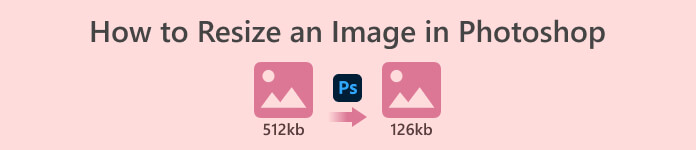
भाग 1. फ़ोटोशॉप में छवियों का आकार कैसे बदलें?
फ़ोटोशॉप में किसी छवि का आकार बदलने के कई तरीके हैं। आप छवि का आकार पिक्सेल, इंच और प्रतिशत के अनुसार बदलकर उनका आकार बदल सकते हैं। ये तीन विधियाँ वास्तव में छवि का आकार बदल सकती हैं। हालाँकि, प्रत्येक विधि को उस गुणवत्ता के अनुरूप होना चाहिए जिसकी हमें विशेष रूप से आवश्यकता है। लेकिन फ़ोटोशॉप में छवियों का आकार बदलने की तीन विधियाँ यहां दी गई हैं:
विधि 1: पिक्सेल द्वारा छवि का आकार बदलना
चरण 1। क्लिक करके फ़ोटोशॉप में अपनी छवि खोलें खुला हुआ या पर जाएँ फ़ाइल और अपनी छवि चुनें.
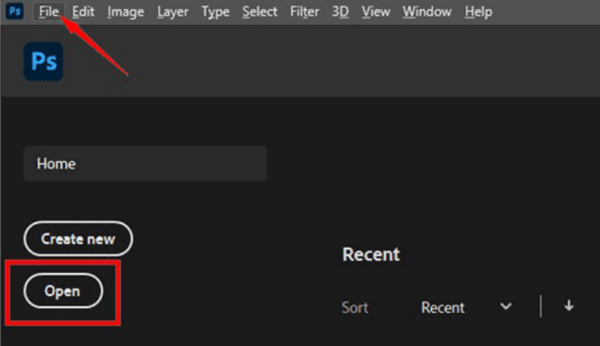
चरण 2। अब, की ओर जाएं छवि टैब पर जाएं और छवि का आकार चुनें.
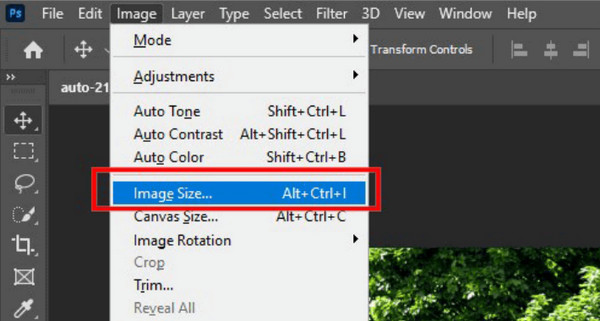
चरण 3। में छवि का आकार संवाद बॉक्स, चुनें पिक्सल ड्रॉप-डाउन मेनू से. विशिष्ट आयाम सेट करने के लिए, चौड़ाई और ऊंचाई टेक्स्ट बॉक्स में मान दर्ज करें और क्लिक करें ठीक छवि का आकार बदलने के लिए.
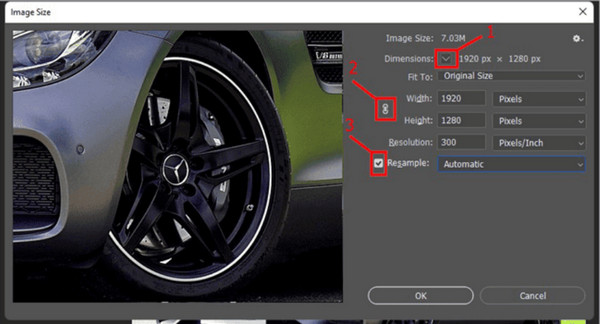
चरण 4। अंत में, क्लिक करके अंतिम छवि को फ़ाइल के माध्यम से सहेजें के रूप रक्षित करें बटन।
आप कब करना चाहते हैं फ़ोटोशॉप में अपनी छवियों को तेज़ करें, आप प्रतिशत को उच्चतर पर समायोजित कर सकते हैं।
सहेजते समय PSD फ़ाइल को JPEG के रूप में सहेजना न भूलें।
विधि 2: छवि का आकार इंच के अनुसार बदलना
यह दूसरी विधि विधि 1 के समान ही है, केवल एक चीज जो आपको करने की ज़रूरत है वह है इंच के अनुसार आकार बदलना, न कि पिक्सेल के अनुसार। लेकिन यहां इंच के अनुसार छवि का आकार बदलने के बारे में चरण-दर-चरण मार्गदर्शिका दी गई है:
चरण 1। क्लिक करके फ़ोटोशॉप में अपनी छवि खोलें खुला हुआ या पर जाएँ फ़ाइल और अपनी छवि चुनें.
चरण 2। अब, की ओर जाएं छवि टैब पर जाएं और छवि का आकार चुनें.
चरण 3। में छवि का आकार संवाद बॉक्स, चुनें इंच ड्रॉप-डाउन मेनू से. विशिष्ट आयाम सेट करने के लिए, चौड़ाई और ऊंचाई टेक्स्ट बॉक्स में मान दर्ज करें और क्लिक करें ठीक छवि का आकार बदलने के लिए.
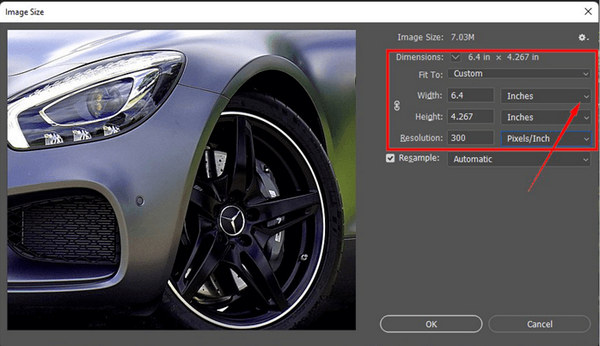
चरण 4। अंत में, क्लिक करके अंतिम छवि को फ़ाइल के माध्यम से सहेजें के रूप रक्षित करें बटन।
फ़ोटोशॉप में इंच द्वारा छवियों का आकार बदलना (विधि 1 के समान दृष्टिकोण का पालन करता है। अपनी छवियों में स्पष्टता और उच्च रिज़ॉल्यूशन सुनिश्चित करने के लिए, अपनी चुनी हुई विधि में स्थिरता बनाए रखना याद रखें, चाहे वह पिक्सेल या इंच हो। यह एकरूपता एक पेशेवर और सामंजस्यपूर्ण प्राप्त करने की कुंजी है। नतीजा।
विधि 3: छवि का आकार प्रतिशत के आधार पर बदलना
इस विधि का प्रयोग कम ही किया जाता है। हालाँकि, किसी छवि का आकार प्रतिशत के आधार पर बदलना विधि 1 और 2 के समान है, केवल एक चीज जिसे आपको छवि आकार संवाद बॉक्स में बदलने की आवश्यकता है वह है को PERCENTAGE पिक्सेल या इंच के बजाय.
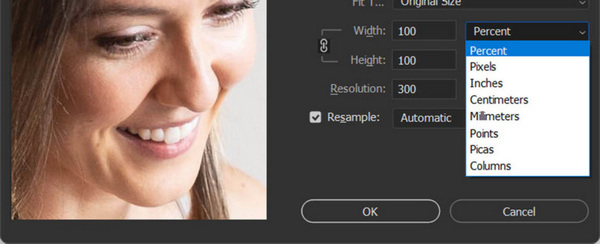
आप अपनी छवि का आकार बदलने के लिए जिस विधि का उपयोग करते हैं, वह आपकी आवश्यकता के अनुरूप होनी चाहिए, क्योंकि उन्हें बदलने से छवि रिज़ॉल्यूशन में कमी आ सकती है।
फ़ोटोशॉप में बैच छवियों का आकार कैसे बदलें इस पर युक्तियाँ?
आप वास्तव में 1-3 विधियों का पालन करके फ़ोटोशॉप में बड़ी छवियों का आकार बदल सकते हैं। हालाँकि, ऐसा करने के लिए आपको कुछ चीजें करने की ज़रूरत है।
युक्ति 1. आपको सबसे पहले छवियों को समेकित करना होगा। आसान नेविगेशन के लिए उन्हें एक फ़ोल्डर में रखें।
युक्ति 2. उनके आकार सहेजते और बदलते समय, सुनिश्चित करें कि बड़ा मत करो जाँच की गई है।
युक्ति 3. अपनी परिवर्तित छवियों को मूल से मिश्रित होने से बचाने के लिए एक नए और भिन्न फ़ोल्डर में सहेजें।
वहां आप हैं! अब आप इस पोस्ट में दिए गए किसी भी तरीके से फ़ोटोशॉप में एक छवि का आकार कैसे बदलें चरण-दर-चरण मार्गदर्शिका का पालन कर सकते हैं। बस उन्हें करने में सुझावों का पालन करना सुनिश्चित करें।
भाग 2. फ़ोटोशॉप में छवियों का आकार कैसे बदलें [विकल्प] बिना गुणवत्ता हानि के?
ऐसे वैकल्पिक उपकरण हैं जिनका उपयोग आप तब कर सकते हैं जब आप नहीं जानते कि फ़ोटोशॉप में किसी छवि का आकार कैसे बदलना है या जब आपके पास उस तक पहुंच नहीं है। ये उपकरण उपयोगकर्ता के अनुकूल इंटरफेस और विविध सुविधाएँ प्रदान करते हैं, जिससे आप उन्नत फोटो संपादन सॉफ़्टवेयर की आवश्यकता के बिना उच्च गुणवत्ता वाले परिणाम प्राप्त कर सकते हैं।
FVC मुक्त छवि कंप्रेसर
FVC मुक्त छवि कंप्रेसर एक तेज़ और उपयोगकर्ता-अनुकूल टूल है जिसे विशेष रूप से गुणवत्ता से समझौता किए बिना आपकी तस्वीरों के आकार को कम करने के लिए डिज़ाइन किया गया है। यह जेपीईजी, पीएनजी, एसवीजी और जीआईएफ जैसे विभिन्न फोटो प्रारूपों को संपीड़ित करने में उत्कृष्टता प्राप्त करता है, जो वैकल्पिक सॉफ्टवेयर विकल्पों की तुलना में बेहतर संपीड़न प्रदान करता है।
विशेषताएं:
◆ एकाधिक छवि प्रारूपों को संपीड़ित करता है।
◆ बैच छवि संपीड़न।
◆ फ़ाइलें खींचें और छोड़ें।
त्वरित मार्गदर्शिका:
चरण 1। उनकी आधिकारिक वेबसाइट पर जाएं.
चरण 2। क्लिक करें तश्वीरें अपलोड करो उन फ़ोटो को आयात करने के लिए जिन्हें आप संपीड़ित करना चाहते हैं।

चरण 3। संपीड़न प्रक्रिया की प्रतीक्षा करें. जब पूरा हो जाएगा, तो आपको एक बार स्थिति दिखाई देगी जिसमें बताया जाएगा कि यह समाप्त हो गया है और संपीड़ित छवि के पहले और बाद के आकार की जानकारी होगी। क्लिक डाउनलोड अपनी छवि को बचाने के लिए.
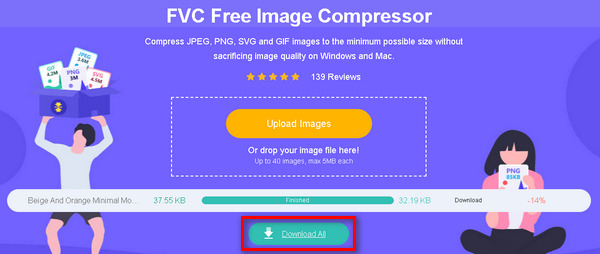
जब आप अपनी छवि का आकार कम करना चाहते हैं तो FVC फ्री इमेज कंप्रेसर का उपयोग करना फ़ोटोशॉप के लिए वास्तव में सबसे अच्छे विकल्पों में से एक है। उपयोग में आसान होने के अलावा, यह आपकी आवश्यकताओं के अनुरूप सर्वोत्तम गुणवत्ता की गारंटी देता है।
FVC फ्री इमेज अपस्केलर
FVC फ्री इमेज अपस्केलर एआई सुपर रेजोल्यूशन तकनीक का लाभ उठाने वाला एक मजबूत छवि संवर्धन उपकरण है। यह इमेज अपस्केलर टूल धुंधले तत्वों की स्वचालित पहचान में उत्कृष्टता प्राप्त करता है, खोए हुए पिक्सेल, रंग, बनावट और जटिल विवरणों को प्रभावी ढंग से बढ़ाने के लिए सटीक समायोजन करता है। विशेष रूप से, यह पोर्ट्रेट विशेषताओं को आसानी से पहचानता है और स्वाभाविक रूप से पुनर्स्थापित करता है, छवि अपस्केलिंग और परिशोधन में अपनी उन्नत क्षमताओं को प्रदर्शित करता है।
विशेषताएं:
◆ उच्च गुणवत्ता के साथ छवियों को 8× तक बड़ा करें।
◆ पूर्वावलोकन प्रभाव.
◆ कई प्रारूपों के साथ संगत।
◆ स्वचालित रूप से छवियों को बढ़ाने में एआई एकीकरण।
त्वरित मार्गदर्शिका:
चरण 1। उनकी आधिकारिक वेबसाइट पर जाएँ.
चरण 2। पर क्लिक करें फोटो अपलोड करें. वह छवि चुनें जिसे आप अपग्रेड करना चाहते हैं
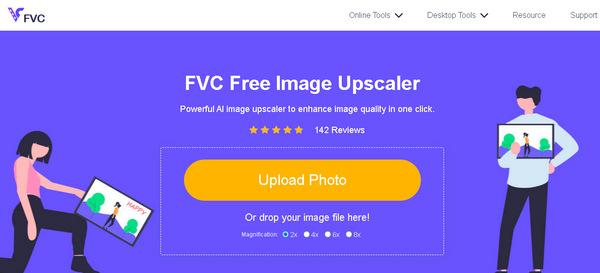
चरण 3। टूल आपकी छवि का पूर्वावलोकन करेगा. आप इसका उपयोग कर सकते हैं ताल छवि की गुणवत्ता जांचने का विकल्प।
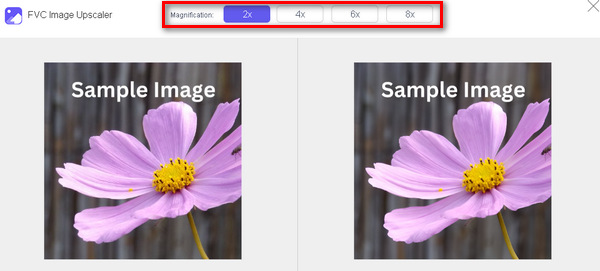
चरण 4। क्लिक करें सहेजें अपनी छवि डाउनलोड करने के लिए.
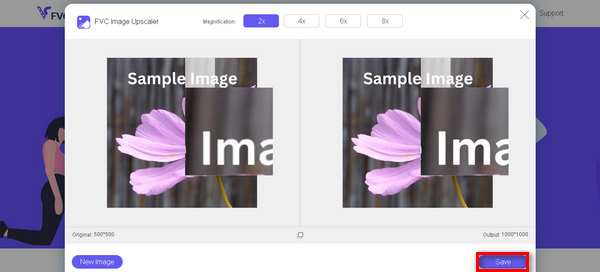
जब छवियों को बेहतर बनाने की बात आती है तो एफवीसी फ्री इमेज अपस्केलर एक शीर्ष स्तरीय है। साथ ही, इस टूल ने उपयोगकर्ताओं के लिए अपनी छवियों को बेहतर बनाना आसान बना दिया। कोई जटिल इंटरफ़ेस नहीं, बस त्वरित और गुणवत्तापूर्ण परिणाम।
भाग 3. फ़ोटोशॉप में किसी छवि का आकार कैसे बदलें के बारे में अक्सर पूछे जाने वाले प्रश्न
मैं फ़ोटोशॉप में किसी छवि का आकार कैसे बदलूं और अनुपात कैसे रखूं?
फ़ोटोशॉप में आकार बदलते समय अनुपात बनाए रखने के लिए, सुनिश्चित करें कि प्रतिबंधित पहलू अनुपात विकल्प सक्षम है। इसे आम तौर पर चौड़ाई और ऊंचाई को जोड़ने वाले एक चेन आइकन द्वारा दर्शाया जाता है। ऐसा करने से, एक आयाम को समायोजित करने से स्वचालित रूप से दूसरे को आनुपातिक रूप से स्केल किया जाएगा।
क्या फ़ोटोशॉप किसी छवि का आकार बदलता है?
हाँ। फ़ोटोशॉप आपको आसानी से छवियों का आकार बदलने की अनुमति देता है। आप छवि मेनू के अंतर्गत छवि आकार विकल्प तक पहुंच सकते हैं, जिससे आप अपनी प्राथमिकताओं के अनुसार आयामों को समायोजित कर सकते हैं।
फ़ोटोशॉप में किसी छवि का आकार बदलने के शॉर्टकट क्या हैं?
फ़ोटोशॉप में आकार बदलने के लिए दो सामान्य शॉर्टकट हैं Alt + Ctrl + I (पीसी) या विकल्प + कमांड + I (मैक) खोलने के लिए छवि का आकार फ्री ट्रांसफॉर्म को सक्रिय करने के लिए डायलॉग और Ctrl + T (पीसी) या कमांड + टी (मैक), जिससे आप मैन्युअल रूप से आकार बदल सकते हैं।
क्या फ़ोटोशॉप में छवि का दोबारा नमूना लेने से गुणवत्ता ख़राब हो जाती है?
यदि सावधानी से किया जाए तो फ़ोटोशॉप में पुन: नमूनाकरण आवश्यक रूप से गुणवत्ता को ख़राब नहीं करता है। आकार बदलते समय, यदि पुन: नमूना विकल्प चुना जाता है और उचित रूप से सेट किया जाता है, तो यह छवि गुणवत्ता बनाए रखने के लिए पिक्सेल गणना को समायोजित करता है। हालाँकि, अत्यधिक विस्तार के परिणामस्वरूप विवरण में कुछ हानि हो सकती है। इसके अलावा, आप इसके साथ छवि गुणवत्ता को बढ़ा सकते हैं फोटो पिक्सेल बढ़ाने वाला सॉफ्टवेयर.
क्या मैं फ़ोटोशॉप में एक साथ बड़ी छवियों का आकार बदल सकता हूँ?
हाँ, फ़ोटोशॉप एक बैच-प्रोसेसिंग सुविधा प्रदान करता है। छवि प्रोसेसर का उपयोग करें या एक साथ कई छवियों का आकार बदलने के लिए एक क्रिया बनाएं। यह प्रक्रिया को सुव्यवस्थित करता है और छवियों के एक बैच में एकरूपता सुनिश्चित करता है।
निष्कर्ष
आप आजकल ऑनलाइन एआई टूल के साथ वास्तव में बहुत कुछ कर सकते हैं। इसलिए, सीखना फ़ोटोशॉप का उपयोग करके छवियों का आकार कैसे बदलें यह उन लोगों के लिए एक आवश्यक चीज़ है जो छवि पुनर्विक्रेता की तलाश में हैं, विशेष रूप से उनके लिए जो वास्तव में इस उपकरण का उपयोग कर रहे हैं लेकिन वास्तव में इसकी पूर्ण क्षमताओं में नहीं आए हैं। यदि आप इसका उपयोग नहीं कर रहे हैं और आपको इसका उपयोग करना जटिल लगता है, तो आप छवि का आकार बदलकर या इसे बड़ा करके दो विकल्पों का उपयोग कर सकते हैं। जैसे-जैसे प्रौद्योगिकी विकसित होती है, इसकी क्षमता का दोहन करें और आत्मविश्वास और दक्षता के साथ डिजिटल परिदृश्य को नेविगेट करें। अब अपनी उंगलियों पर मौजूद उपकरणों का अधिकतम लाभ उठाने का समय आ गया है!



 वीडियो कनवर्टर अंतिम
वीडियो कनवर्टर अंतिम स्क्रीन अभिलेखी
स्क्रीन अभिलेखी


